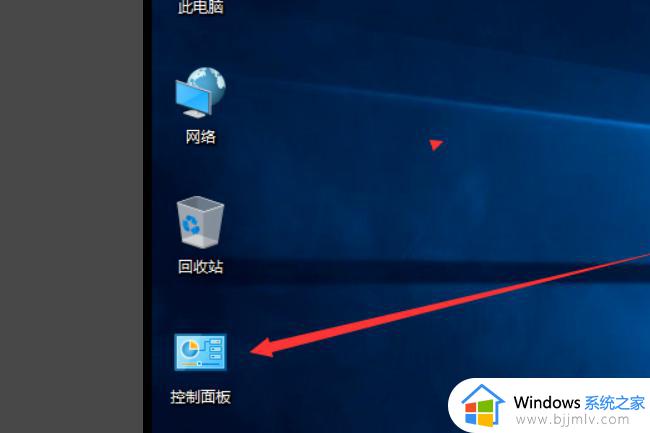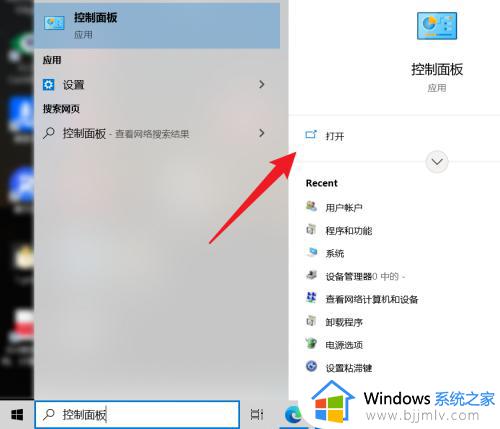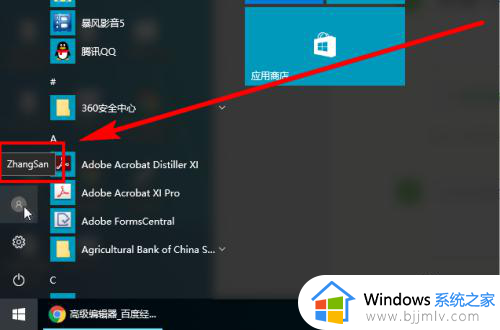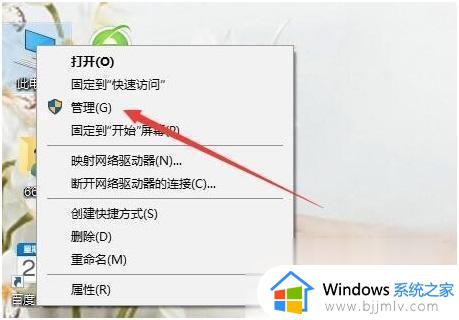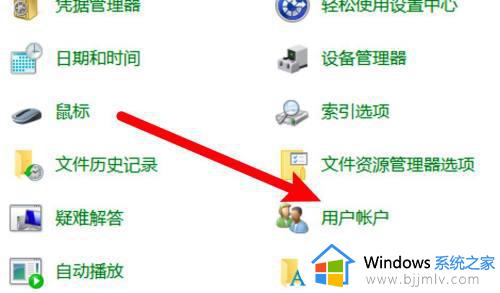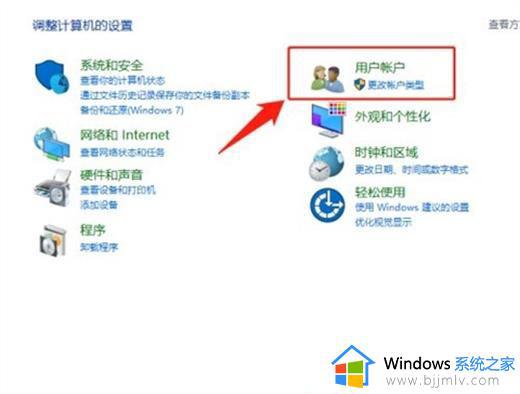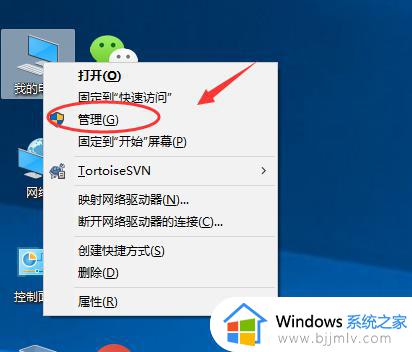win10更改用户名的方法 win10怎么改用户名
更新时间:2022-12-14 16:28:51作者:qiaoyun
在安装win10系统之后,都会给电脑创建用户,一开始可能大家创建用户名都是随便取的,之后为了方便就想要对用户名进行更改,可是很多win10系统用户并不知道win10怎么改用户名吧,有需要的用户们可以跟随小编一起来看看win10更改用户名的方法。
方法如下:
1、首先按下快捷键“win+r”打开运行,输入“control”。
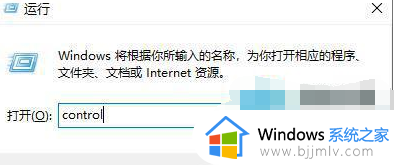
2、点击用户帐户。
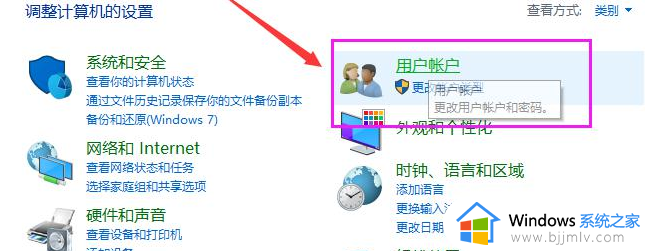
3、选择更改帐户类型。
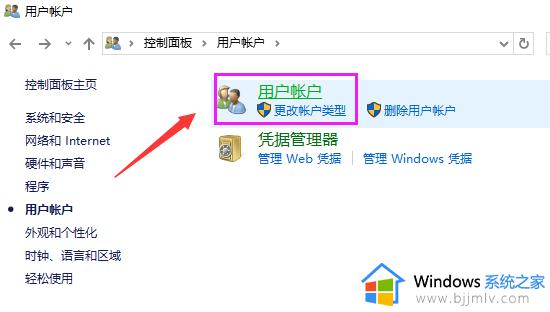
4、选择更改账户名称。
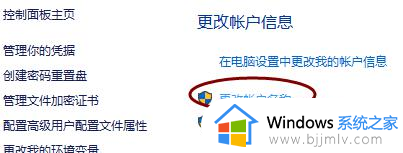
5、输入你想取的用户名,然后点击更改名称按钮。
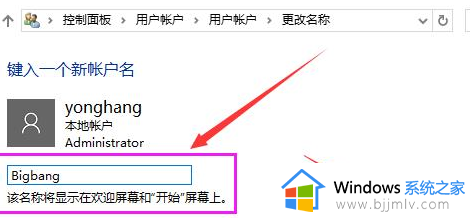
上述给大家讲解的便是win10修改用户名的详细方法,如果你也想修改的话,就跟着上面的步骤一步步进行操作即可。